win10开qq语音后游戏声音变小怎么回事 win10开qq语音后游戏声音变小的解决教程
更新时间:2023-02-08 10:05:36作者:qin
使用win10专业版系统电脑的朋友们应该都使用过一款多人聊天软件qq,qq这一软件可以说是我们小时候最常见的聊天工具,当我们在玩游戏的时候,经常会用qq进行语音连麦,大家互相交流,随时沟通着玩,非常的方便。可是有同学反映,自己使用qq语音连麦之后,游戏里的声音就会变小,没有游戏音乐的伴奏,玩起来都没有感觉,下面小编就教大家怎么解决这个问题。
具体方法如下:
1、右击桌面右下角喇叭图标,选择打开声音设置。
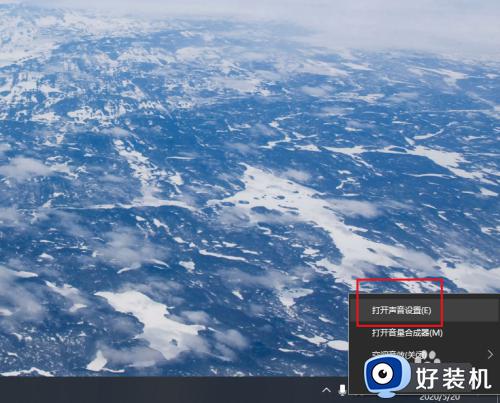
2、点击进入声音控制面板。(也可在控制面板中打开)
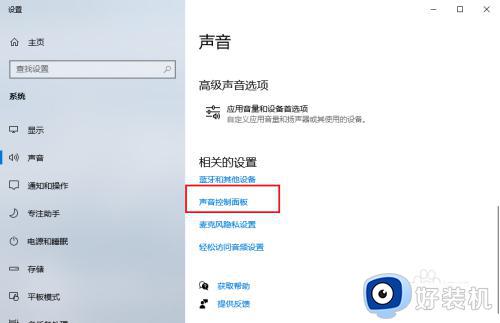
3、点击进入通信选项。
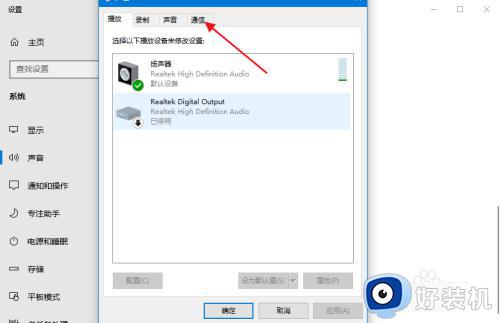
4、选择“不执行任何操作”,点击应用。
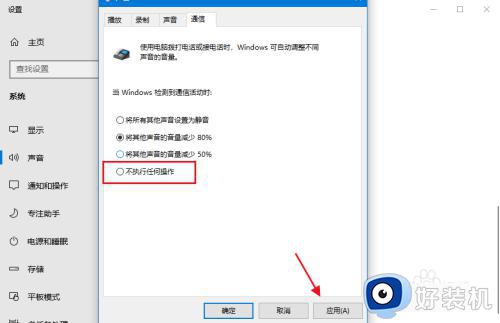
5、返回桌面,点击打开音量合成器。
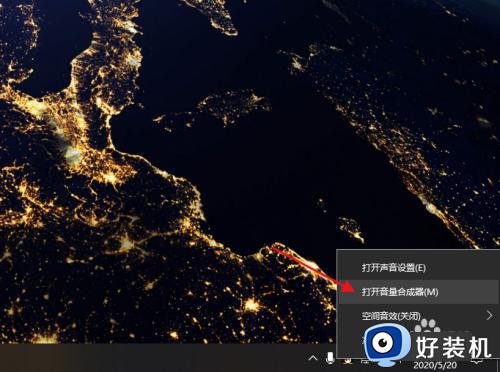
6、将游戏的声音调高即可。
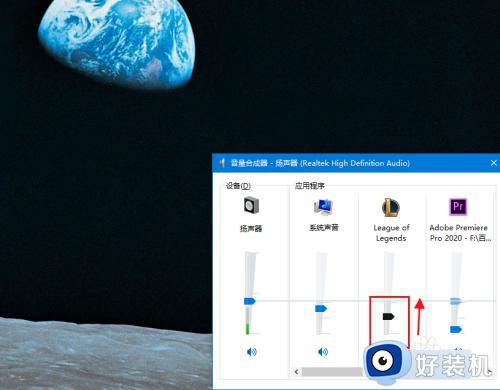
以上就是小编为您带来的关于win10开qq语音后游戏声音变小的解决教程的全部内容,跟着上面的步骤一步步来进行操作吧,想要更过多资讯请关注好装机。
win10开qq语音后游戏声音变小怎么回事 win10开qq语音后游戏声音变小的解决教程相关教程
- WIN10QQ语音其他程序声音变小怎么办 WIN10QQ语音其他程序声音变小的解决方法
- win10电脑通过qq语音让对方听到电脑放歌声音的步骤
- win10 语音有回音怎么办 win10 qq语音有回音如何处理
- win10 语音通话很卡怎么回事 win10语音通话声音卡顿如何处理
- win10 语音 音质变差怎么回事 更新win10后音质变得好差如何处理
- win10yy语音和游戏声音冲突怎么办 win10yy语音和游戏声音冲突的修复方法
- 装上w10后音箱声音小怎么办 安装w10音响声音特别小解决方法
- win10电脑没有立体声混音怎么办 win10系统找不到立体声混音如何解决
- win10耳机麦克风没声音怎么办 win10用耳机麦克风没有声音修复方法
- win10开机没声音重启就好了怎么回事 win10开机没有声音重启才有声音如何解决
- win10拼音打字没有预选框怎么办 win10微软拼音打字没有选字框修复方法
- win10你的电脑不能投影到其他屏幕怎么回事 win10电脑提示你的电脑不能投影到其他屏幕如何处理
- win10任务栏没反应怎么办 win10任务栏无响应如何修复
- win10频繁断网重启才能连上怎么回事?win10老是断网需重启如何解决
- win10批量卸载字体的步骤 win10如何批量卸载字体
- win10配置在哪里看 win10配置怎么看
win10教程推荐
- 1 win10亮度调节失效怎么办 win10亮度调节没有反应处理方法
- 2 win10屏幕分辨率被锁定了怎么解除 win10电脑屏幕分辨率被锁定解决方法
- 3 win10怎么看电脑配置和型号 电脑windows10在哪里看配置
- 4 win10内存16g可用8g怎么办 win10内存16g显示只有8g可用完美解决方法
- 5 win10的ipv4怎么设置地址 win10如何设置ipv4地址
- 6 苹果电脑双系统win10启动不了怎么办 苹果双系统进不去win10系统处理方法
- 7 win10更换系统盘如何设置 win10电脑怎么更换系统盘
- 8 win10输入法没了语言栏也消失了怎么回事 win10输入法语言栏不见了如何解决
- 9 win10资源管理器卡死无响应怎么办 win10资源管理器未响应死机处理方法
- 10 win10没有自带游戏怎么办 win10系统自带游戏隐藏了的解决办法
